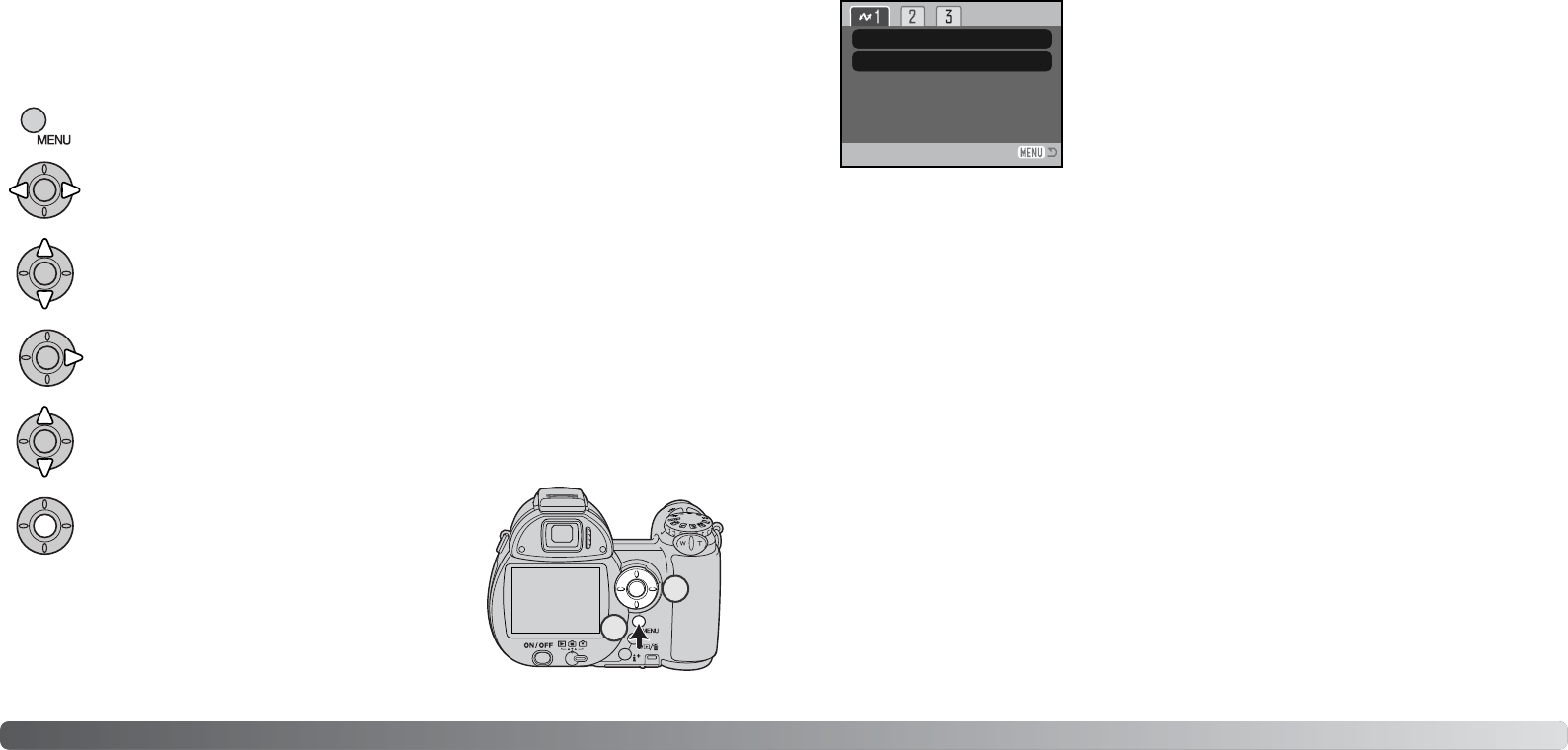115114 Data-overspeelstand
Navigeren door het PictBridge-menu
Druk op de centrale toets van de stuureenheid om
de gemarkeerde instelling te markeren.
Gebruik de links/rechts-toetsen om de juiste menutab te markeren; de menu’s verande-
ren als de tabs worden gemarkeerd.
Gebruik de op/neer-toetsen om door de menu-opties te scrollen. Markeer de optie die u
wilt veranderen.
De te veranderen optie is gemarkeerd, druk op de rechts-toets; de instellingen verschij-
nen, met de huidige instelling gemarkeerd. Verschijnt “Start”, druk dan op de centrale
toets van de stuureenheid om verder te gaan.
Gebruik de op/neer-toetsen om de nieuwe instelling te markeren.
Is een instelling eenmaal geselecteerd, dan keert de cursor
terug naar de menu-opties en de nieuwe instelling wordt ge-
toond. Druk op de menutoets om terug te keren naar het
PictBridge scherm. Op de volgende bladzijden krijgt u informa-
tie over de menu-opties.
Met indrukken van de menu-toets (1) zet u het menu aan en uit. Met de vierwegtoetsen van de
stuureenheid (2) verplaatst u de cursor door het menu. Met het indrukken van de centrale toets van
de stuureenheid voert u een instelling in.
Activeer het menu met de menu-toets.
Batch print
Index print
–
–
Serieprinten (Batch print)
Indexprint
Het is mogelijk een indexprint van alle foto’s op de geheugenkaart te maken. De kwaliteit en grootte
van de indexprint kunnen worden opgegeven in het menu van de camera. Het aantal beelden per
pagina varieert per printer. Het print-setup bevestigingsscherm verschijnt voordat de printroutine
start.
De optie die kan worden veranderd varieert per printer.
Batch print in sectie 1 selecteert alle foto’s op de geheugenkaart om te worden geprint. Er zijn twee
opties beschikbaar:
All-frames - print alle foto’s op de kaart. Er wordt een scherm geopend, waarin u kunt opgeven
hoeveel exemplaren u van elke foto wilt. Er kunnen maximaal 50 foto’s worden geprint.
Reset - heft veranderingen op die zijn ingesteld met de batch print optie of het printselectiescherm.
2
1